笔记本电脑之前触摸板使用正常,可能在某次更新之后,发现失灵不可用。
解决方法:
更新或滚动触摸板驱动程序
当您在设备管理器中时,右键单击列表中的触摸板(可能称为Dell TouchPad,Lenovo TouchPad,Synaptics或类似的,具体取决于PC的品牌),并确保已经启用。如果是,请点击“更新驱动程序”,查看是否有任何可能有帮助的更新。戴尔 TouchPad,LenovoTouchPad,Synaptics等等,具体取决于您的个人电脑的品牌),并确保它已被启用。如果是,请点击“更新驱动程序”,查看是否有任何可能有帮助的更新。
最后,很多人报告说,在获得Windows 10之后,他们的触摸板停止工作,这意味着您的触摸板的W10驱动程序可能是行为不端。在设备管理器中,右键单击您的触摸板,然后单击“属性”和“回滚驱动程序”,以查看驱动程序的先前版本是否解决了此问题。Windows 10,这意味着您的触摸板的W10驱动程序可能是行为不端。在设备管理器中,右键单击您的触摸板,然后单击“属性”和“回滚驱动程序”,以查看驱动程序的先前版本是否解决了此问题。

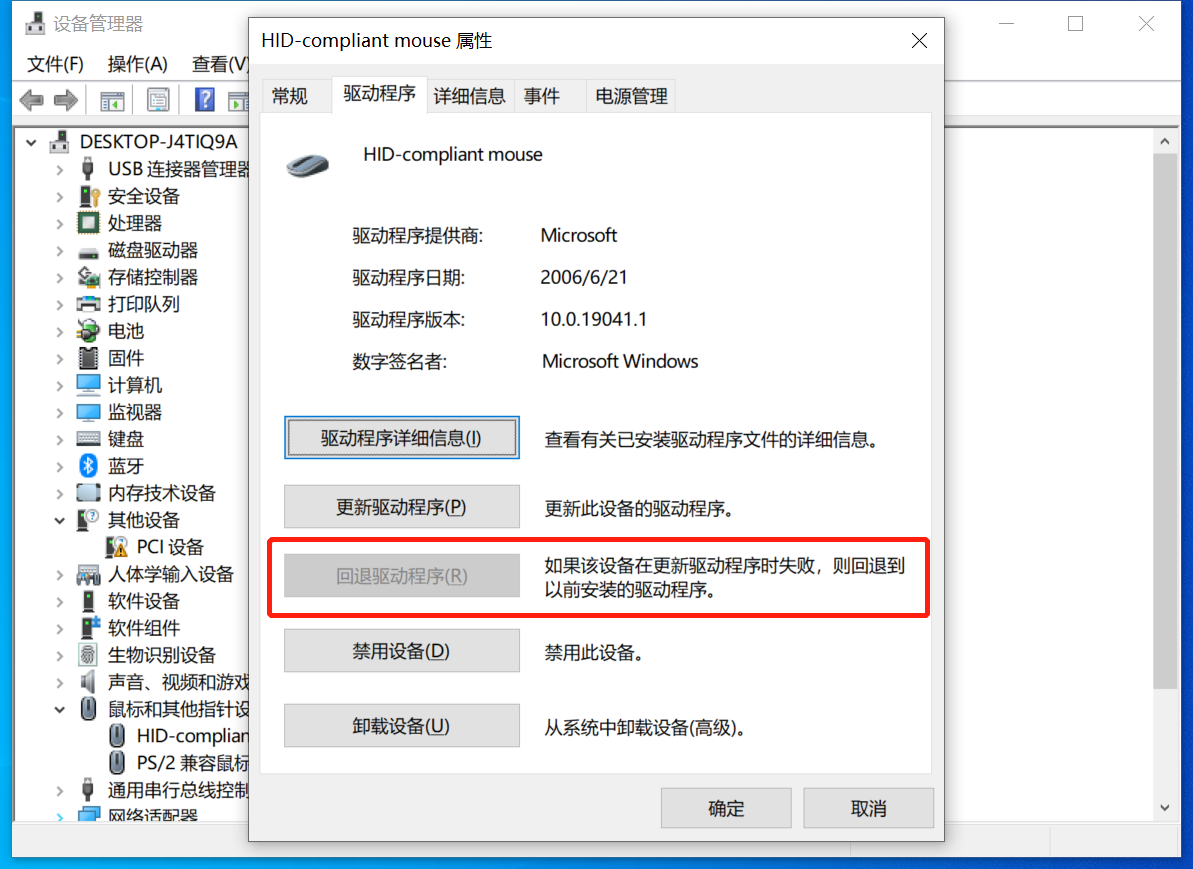
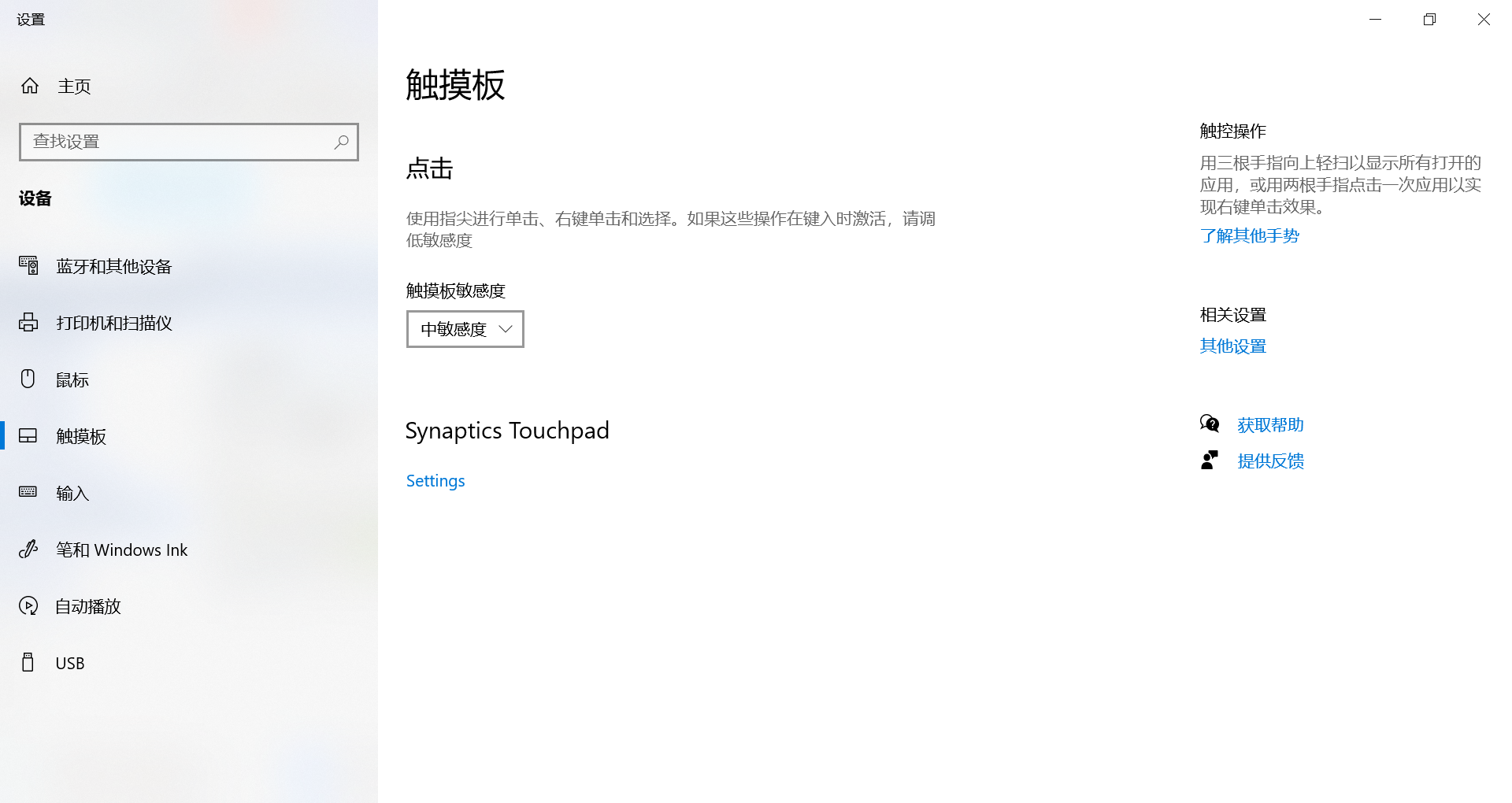
重启电脑之后,恢复正常。